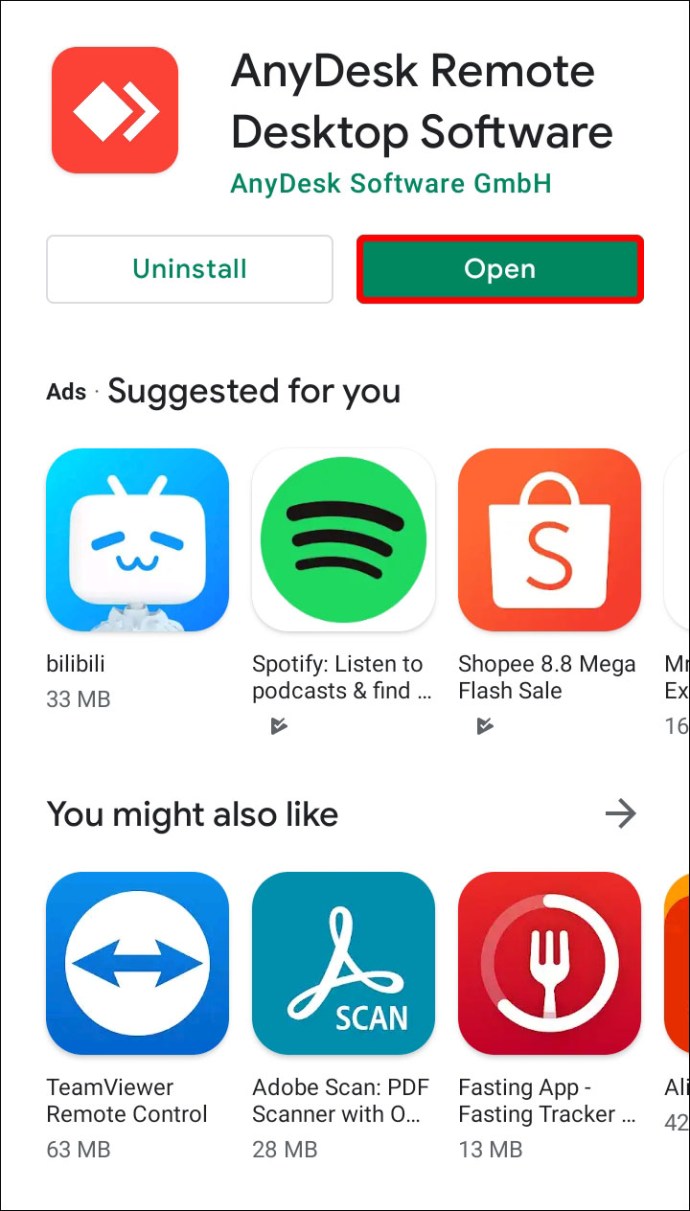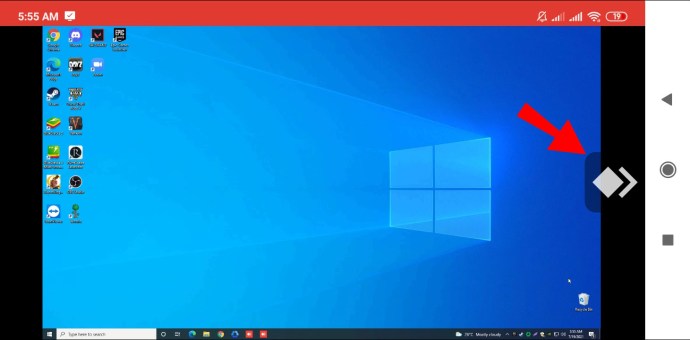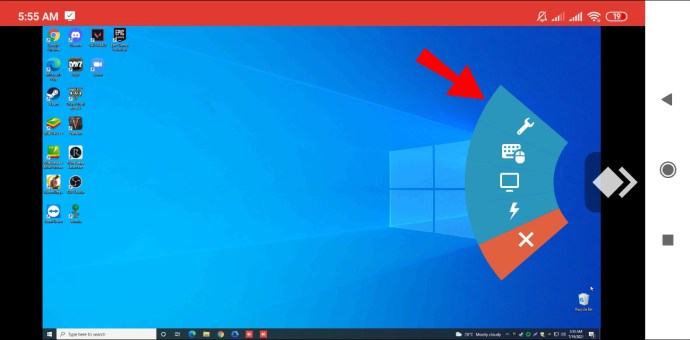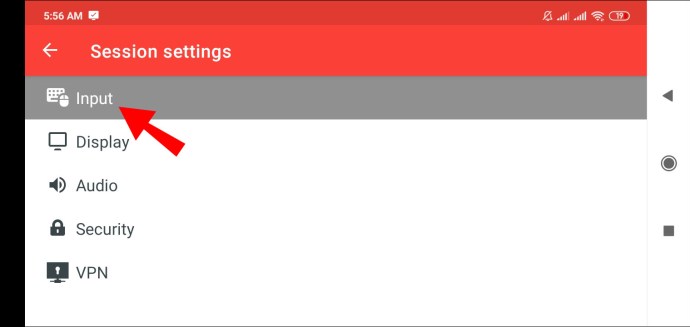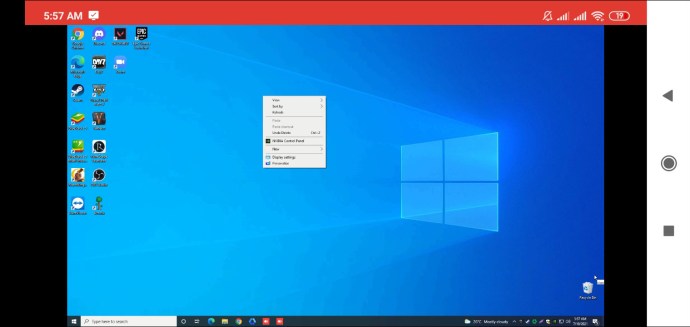Bir PC veya Mobil Cihazda AnyDesk'te Nasıl Sağ Tıklanır
Uzak masaüstü programı AnyDesk, bir mobil cihazı hemen hemen her yerden bir bilgisayara bağlamak için kullanılabilir. Program her iki cihazda da çalışırken, bir cihazda başlatılan bir işlev – sağ tıklama gibi – diğerinde karşılık gelen bir eylemi tetikleyecektir.

Mobil cihazınızdan uzaktaki bilgisayar farenizi nasıl sağ tıklatacağınızı bilmeniz gerekiyorsa, doğru sayfayı buldunuz. Sağ tıklamaya ek olarak, bilgisayar farenizi çalıştırmak ve AnyDesk'i rahat kullanmanıza yardımcı olmak için mobil cihazınızdan başlatabileceğiniz diğer eylemleri tartışacağız.
Bir Mobil Cihazda AnyDesk'te Nasıl Sağ Tıklanır
AnyDesk'i kullanırken, mobil cihazınızın ekranı bir dokunmatik yüzey haline gelecek ve uzak fareniz gibi davranacaktır. Genellikle bu, hem Android hem de iOS cihazlar için varsayılan olarak ayarlanır. Sağ tıklamak için “Dokunmatik Yüzey Modunda” olduğunuzdan emin olmanız gerekir. Bu adımları takip et:
- Mobil cihazınızdan AnyDesk'i başlatın.
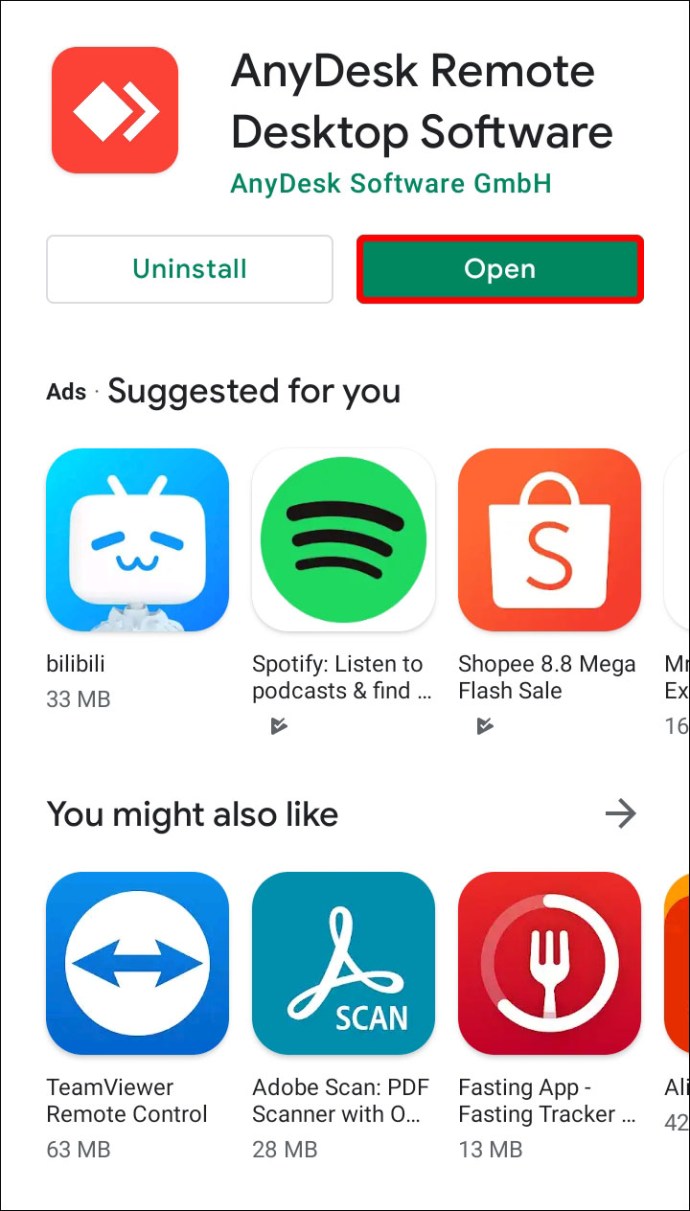
- Pasta menüsüne erişmek için sağdaki logoya dokunun.
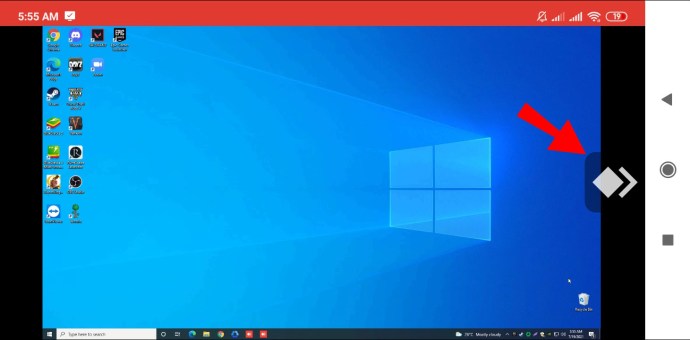
- “Oturum ayarlarına” erişmek için menüdeki ilk seçeneğe (anahtar simgesi) dokunun.
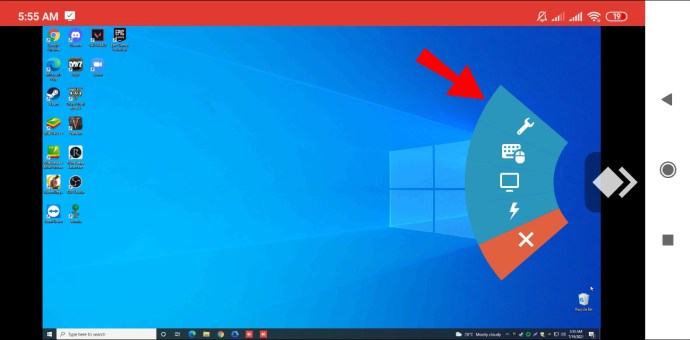
- “Giriş” seçeneğini seçin.
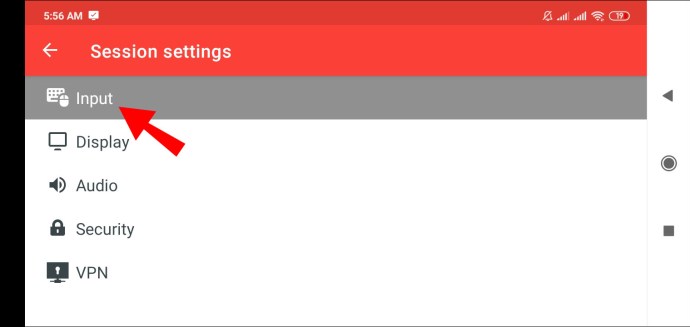
- “Dokunma Modu” bölümüne biraz aşağı kaydırın.
- “Dokunmatik Yüzey Modu” onay kutusunun işaretli olduğundan emin olun.

Android'de Sağ Tıklayın
- Uzak makineye başarıyla bağlandıktan sonra. Fareye sağ tıklamak için mobil cihazınızın ekranını dokunmatik yüzey olarak kullanın ve üzerine basılı tutun.
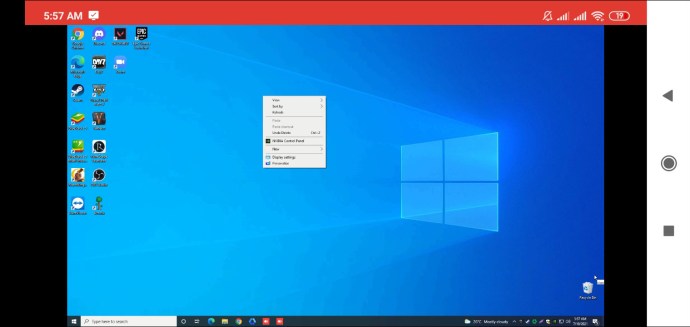
iOS'a sağ tıklayın
- Bu, Android ile tamamen aynı şekilde yapılır. Mobil cihazınızın ekranını dokunmatik yüzey olarak kullanın ve uzaktaki fareye sağ tıklamak için üzerine basılı tutun.
AnyDesk Fare Eylemleri
Uzak farenizi kullanmak için cihazınızdan gerçekleştirebileceğiniz eylemler şunlardır. “Dokunmatik Yüzey Modunda:”
- Fareyi hareket ettirmek için parmağınızı ekran üzerinde kaydırın.
- Fareye sol tıklamak için ekranınıza bir kez dokunun.
- Fareye sağ tıklamak için ekranınıza dokunun ve basılı tutun.
- Fareyi orta tıklamak için üç parmağınızı kullanarak ekranınıza dokunun.
- Ekranınızı aşağı kaydırmak için üç parmağınızı kullanarak ekran boyunca kaydırın.
- Sol fare düğmesini basılı tutmak ve fareyi hareket ettirmek için ikinci dokunuşa iki kez dokunun ve basılı tutun. Bu eylemle bir alanı sürükleyip bırakabilir ve seçebilirsiniz.
Ek SSS
AnyDesk'te CTRL+Alt+Del'i Nasıl Etkinleştiririm?
Uzaktaki Windows tabanlı bir cihazda AnyDesk'te “CTRL+ALT+DEL Gönder” işlevini, bağlı cihazınızdan etkinleştirmek için “CTRL+ALT+SHIFT” tuşlarını basılı tutun ve ardından “DEL” tuşuna basın.
AnyDesk Klavye Kısayolları
Uzak Windows tabanlı bilgisayarı kısayol tuşlarını kullanarak kontrol edebilirsiniz. Bir komutu kullanmak için CTRL+ALT+SHIFT tuşlarına birlikte uzun basın, ardından aşağıdaki tuşlardan birine basın:
• Bir sekme seçmek için 1 ile 9 arasında herhangi bir sayı
• Tam ekran moduna geçmek için "Dönüş" veya "F11"
• Sohbet seçeneklerini başlatmak için “C”
• Ses iletimini değiştirmek için “S”
• Giriş durumunu değiştirmek için “I” (girişe izin verme/girişe izin verme)
• Ekran görüntüsünü kaydetmek için "P"
• Fare işaretçisini göstermek veya gizlemek için “M”
• Varsayılan "Görüntüleme Modu" için "F2"
• “Görüntüleme Modu küçült”ü seçmek için “F3”
• “Görüntüleme Modu uzatma”yı seçmek için “F4”
• “Del” ile “CTRL+ALT+DEL Gönder”
• Uzak monitörler arasında yineleme yapmak için sol veya sağ ok
• Belirli bir uzak monitöre geçmek için Numpad'de 1 ile 9 arasında herhangi bir sayı
AnyDesk'inize Her Zaman, Her Yerden Erişim
Adından da anlaşılacağı gibi AnyDesk, istediğiniz zaman istediğiniz yerde bulunan makinelere ve cihazlara uzaktan bağlanmanıza olanak tanır. Windows, macOS ve diğer popüler işletim sistemleri için kullanılabilir. BT desteği sunmak için bir kullanıcının makinesine bağlanmanız gerektiğinde veya ofisten uzaktaysanız ve oradaki bir bilgisayarda bulunan bir şeye erişmeniz gerekiyorsa, bu mükemmeldir.
Uzak farenizi çalıştırmak için mobil cihazınızda gerçekleştirmeniz gereken eylemleri size gösterdiğimize göre, uzak bir makineyi başka bir yerden çalıştırmayı basit mi yoksa zor mu buluyorsunuz? AnyDesk'i kullanma hakkındaki düşüncelerinizi duymak isteriz, aşağıdaki yorumlar bölümünde bize bildirin.